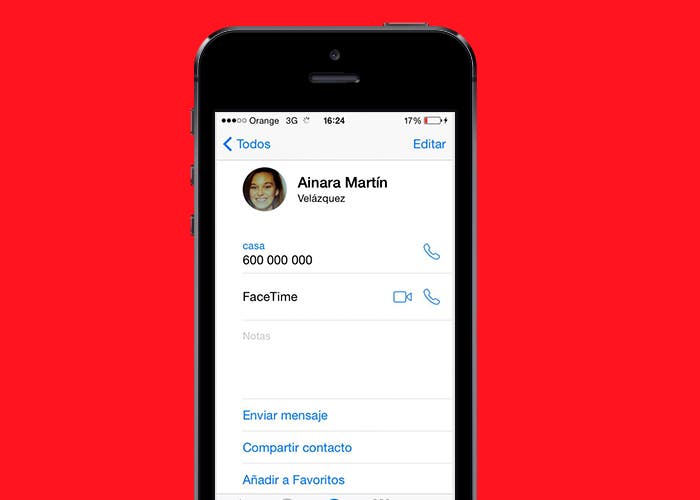
La frase “una imagen vale más que mil palabras” ha tenido, tiene y tendrá siempre bastante actualidad y sentido y viene a constatar una realidad que se basa en que por medio de una imagen podemos sentir, identificar, comprender e incluso asimilar mejor lo que se nos quiere decir o mostrar.
Que podamos asignar una foto a nuestros contactos, tiene, según lo dicho anteriormente, bastante utilidad, ya que de un simple vistazo nos permite saber y que conozcamos de una forma mejor y más rápida quién nos está llamando o por ejemplo a quién estamos buscando en nuestra lista.
Hoy os enseñamos a asignar fotos a vuestros contactos de varias formas diferentes y así tratar de hacer más reconocibles a las personas que los integran.
Asignar fotos a contactos mediante la aplicación Fotos
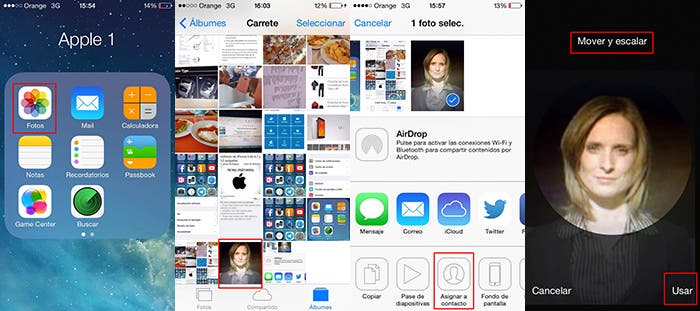
- En la pantalla principal, en caso de tenerla ahí, o en alguna secundaria, así como en alguna carpeta, pulsar sobre la aplicación Fotos para acceder a la misma.
- Pulsar sobre la foto que deseemos asignar a algún contacto.
- En la esquina inferior izquierda, pulsar sobre Compartir.
- Dentro de Compartir, buscamos la opción Asignar a un contacto.
- Pulsamos sobre el nombre del contacto sobre el que queramos asignar la foto.
- Situamos la parte de la fotografía que queramos que aparezca en el círculo y pulsamos sobre Usar.
Asignar fotos a contactos mediante la aplicación Contactos
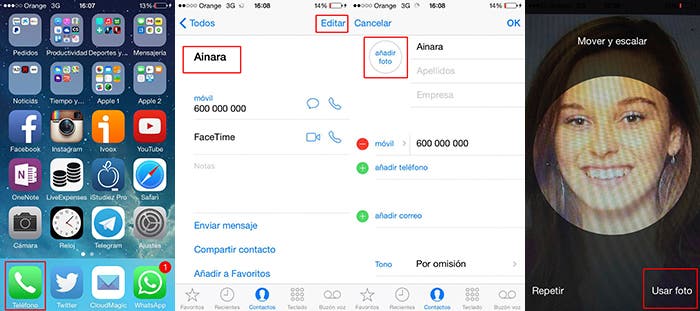
- Pulsamos sobre la aplicación Teléfono en la pantalla principal o en el lugar donde la tengamos situada.
- Dentro de Contactos, pulsamos sobre el contactos al que deseemos agregar una foto.
- Pulsamos sobre Editar, que se encuentra en la esquina superior derecha.
- Pulsamos sobre añadir foto en la siguiente pantalla.
- Podemos elegir entre Hacer foto y Seleccionar foto.
- Una vez hayamos elegido alguna, situamos la parte de la misma que queremos que sea mostrada dentro del círculo.
- Pulsamos Usar
Importar fotos de los contactos de tu Facebook
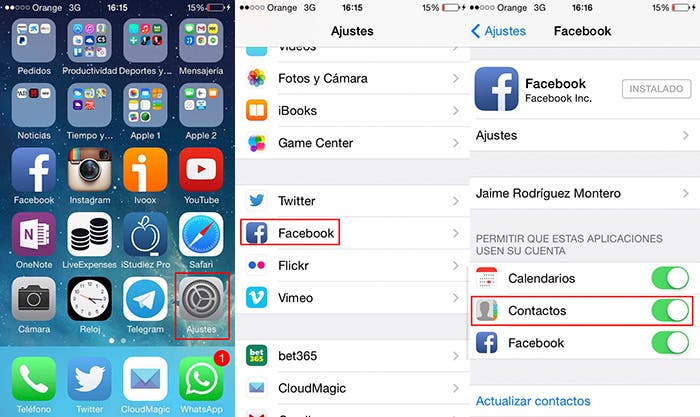
- En la pantalla principal pulsamos sobre Ajustes.
- En Ajustes pulsamos sobre Facebook.
- Dentro de Facebook, deslizamos el dedo sobre Contactos, para activar esta opción y tener las fotografías de Facebook asignadas a nuestros contactos.
Estas son las tres principales formas con las que podrás añadir una foto a tus contactos. Si tienes alguna duda del proceso para hacerlo, sólo tienes que dejar tu comentario y te la resolveremos.

